学生は、体温や不調の有無をスマートフォンのアプリから登録します。
管理者は、登録された情報を一覧形式で確認できます。
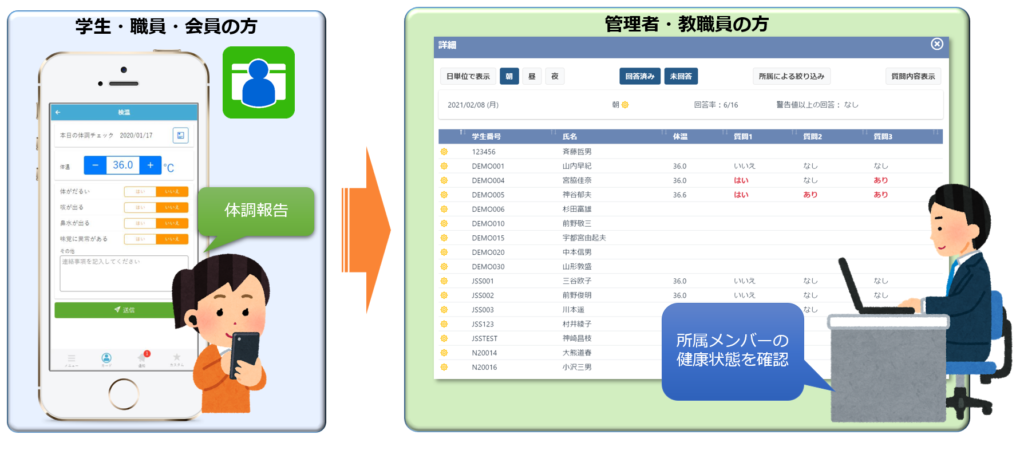
★こちらの「健康管理」はご希望の学校のみ付与しております。
ご希望の学校様は個別にJSS営業担当までお申し付け下さい。
検温基本設定
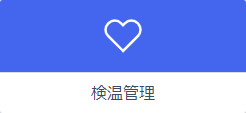
健康管理 > 検温管理
ここから検温・体調管理設定・データの閲覧を行います。
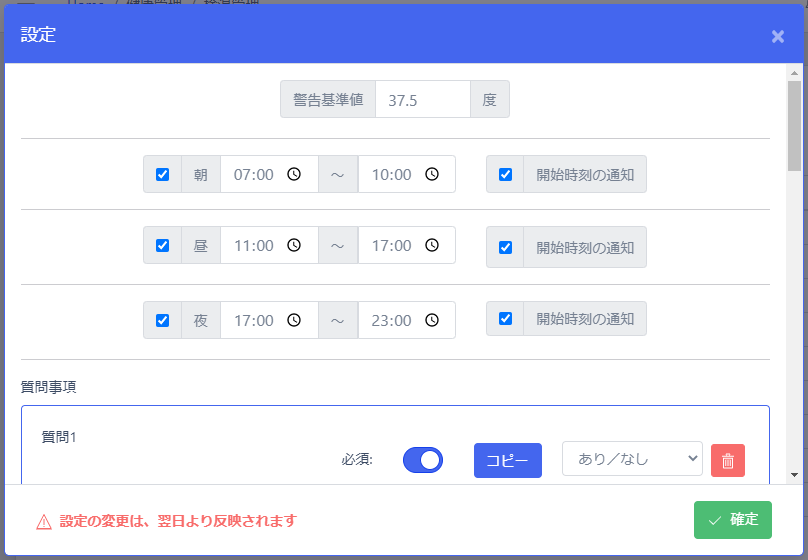
基本設定を行います。設定ボタンから設定画面を開きます。
この画面では、アプリから回答する検温登録のタイミングや、質問項目を設定します。
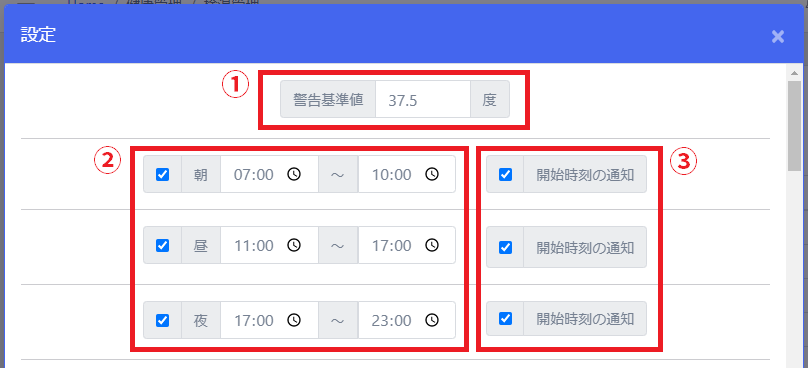
① 警告基準値
警告表示をする体温の基準値を設定します。
※40度以下の値を設定してください。
② 検温登録可能時間帯の設定
1日最大3回の設定が可能です。
検温登録を行う時間帯を入力し、チェックを入れします。
③ 通知設定
検温開始時刻にアプリに通知を送る場合、チェックを入れます。
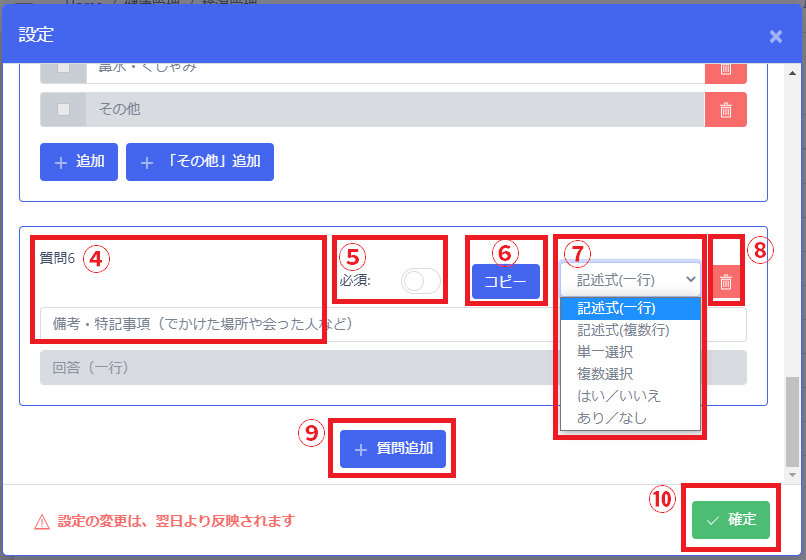
④ 質問: 確認したい質問項目を入力します。
⑤ 必須:必ず回答させる項目はチェックを入れます。
⑥ コピーを作成する:質問を複製します。
⑦ 回答形式 : 「はい/いいえ」 「あり/なし」など、回答形式を選択します。
⑧ 削除ボタン:質問を削除します。
⑨ 質問追加:質問を追加します。
⑩ 確定ボタン:設定後、必ずクリックします。
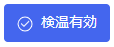
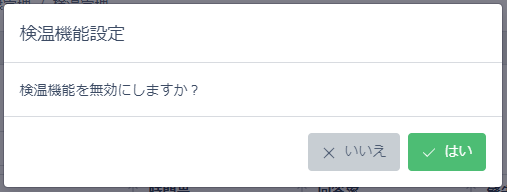
設定が完了したら、「検温有効」ボタンから検温機能を有効にします。
検温登録
学生が、アプリから検温登録を行う手順です。
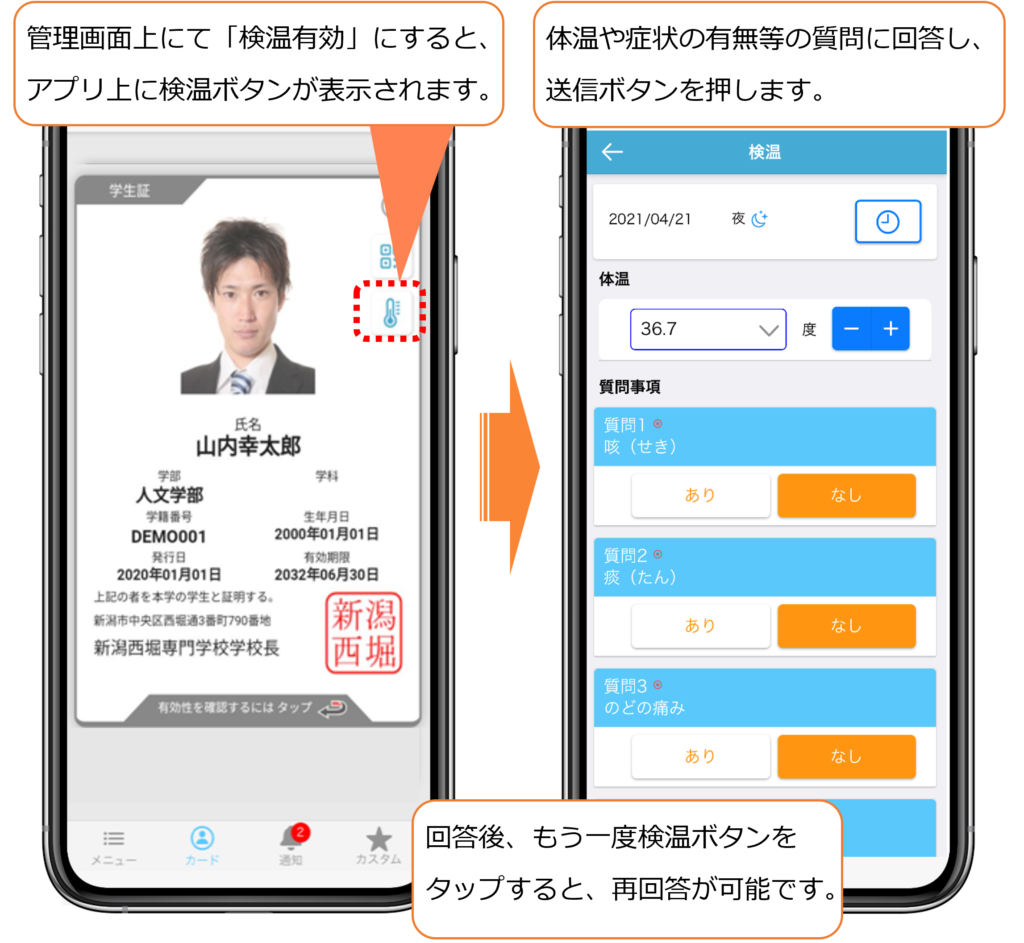
管理画面上にて、「検温有効」にすると、アプリに検温ボタンが表示されます。
検温ボタンをタップすると、検温画面が表示されます。
体温や、表示される質問内容に回答してから、送信ボタンを押してください。
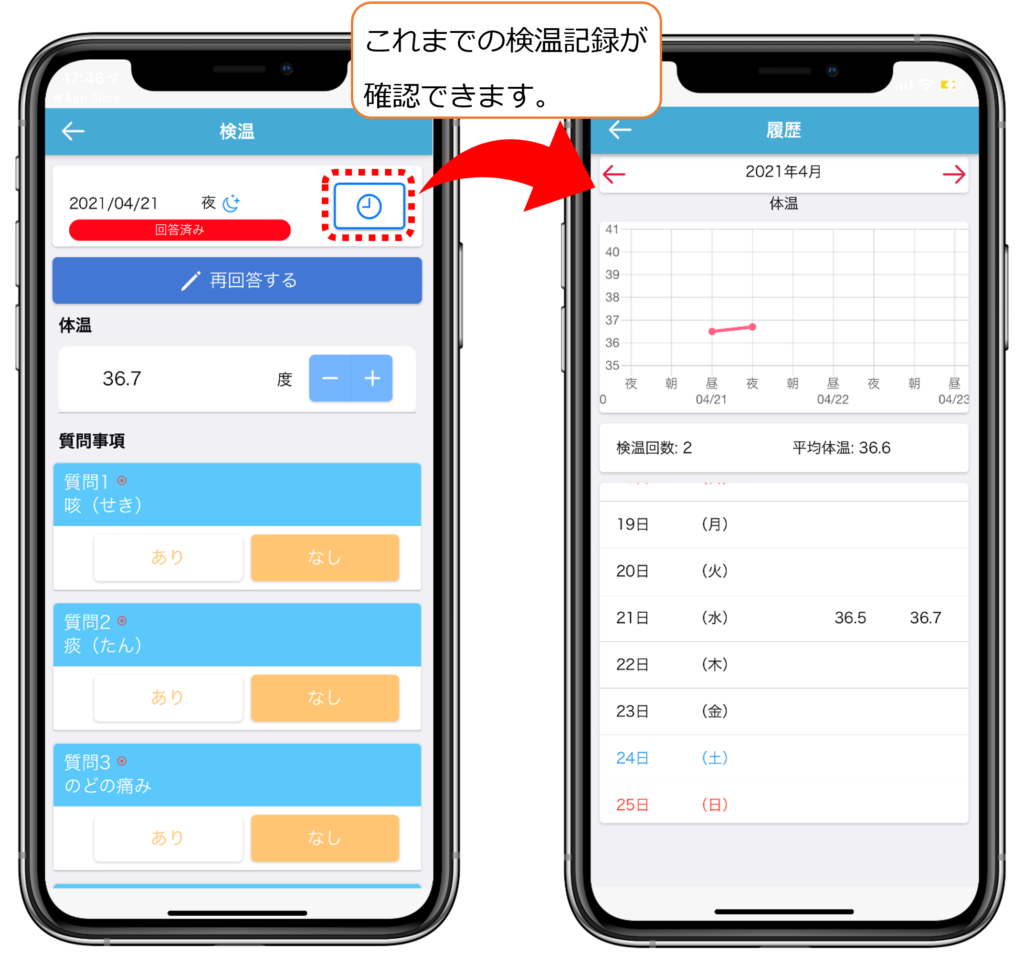
検温画面 右上のアイコンをタップすると、これまでの検温記録が確認できます。
検温結果の照会
管理者が学生の検温結果を確認する手順です。
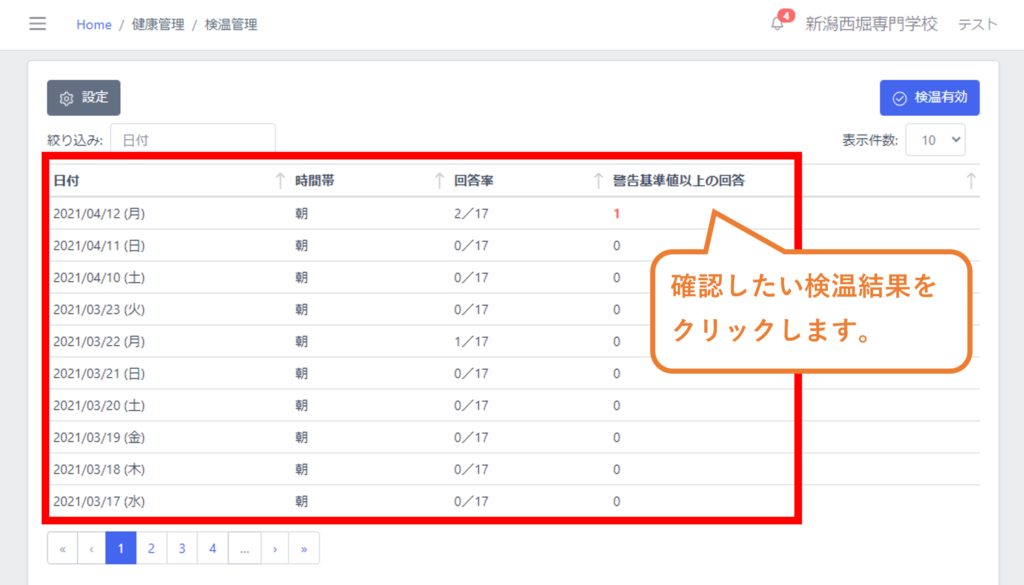
管理画面の「健康管理」>「検温管理」から、検温結果の照会が可能です。
一覧から、確認したい検温結果をクリックします。
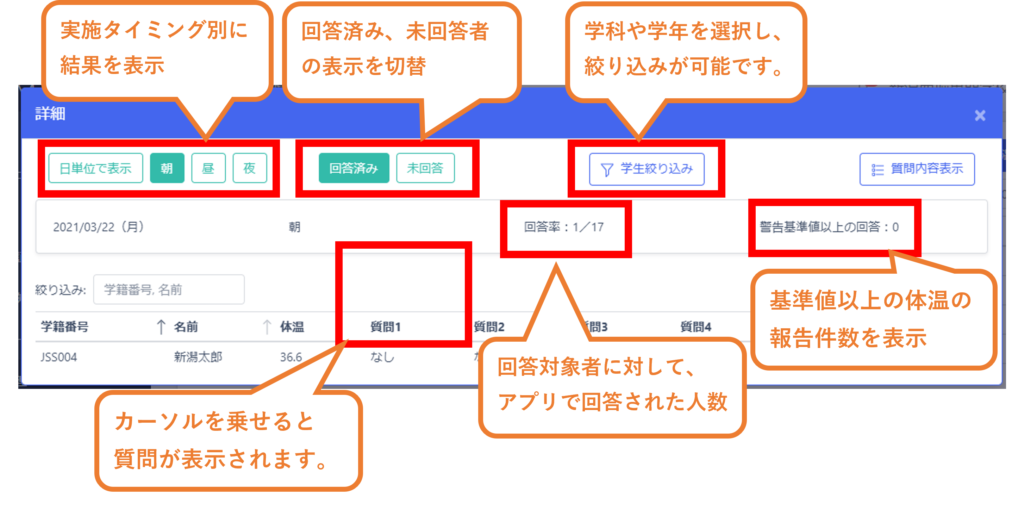
詳細画面では、学生ごとの回答を確認することができます。
【次ページ】 10-2 アプリからの検温登録
